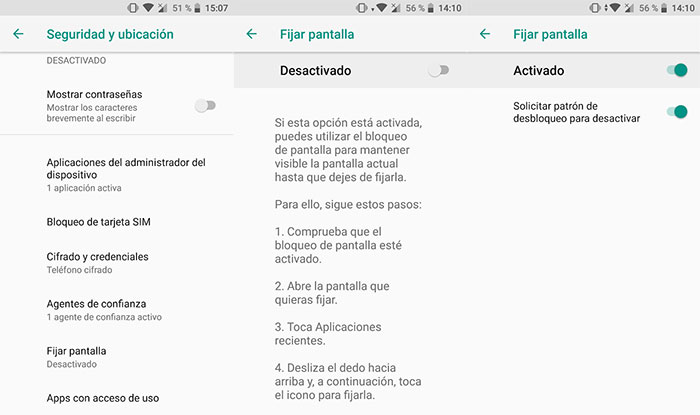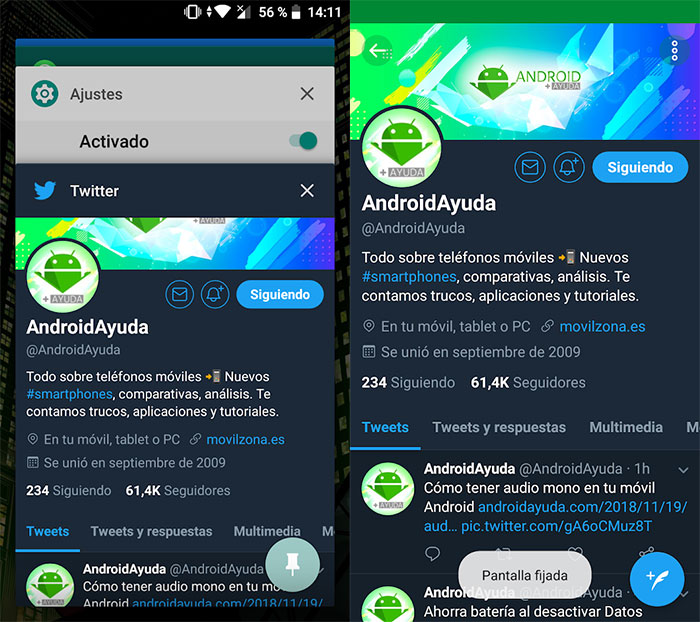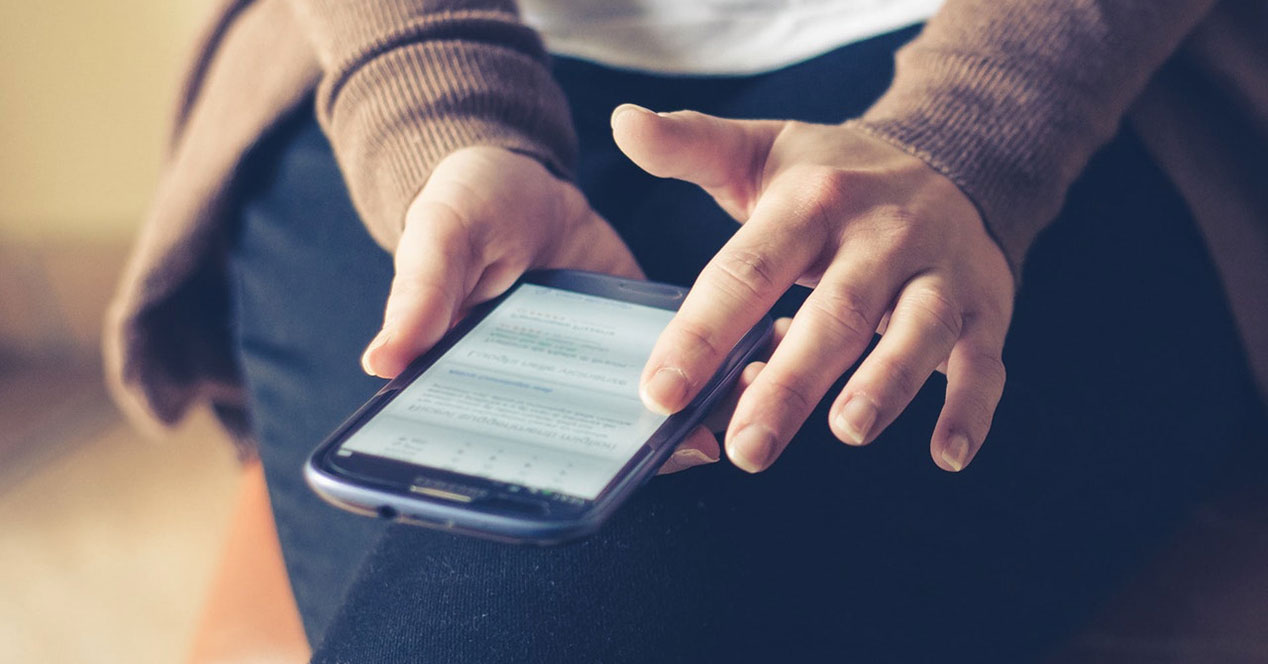
Znate li kako popraviti ekran na Androidu? Ovim jednostavnim trikom možete prisiliti da se na vašem mobitelu može koristiti samo jedna aplikacija, čime ćete spriječiti ogovaranje drugih aplikacija i ekrana na vašem mobitelu.
Možete prikvačiti zaslon na Android kako vas druge aplikacije ne bi ogovarale
Sigurno vam se to dogodilo više puta. Ostavljaš mobitel prijatelju ili rodbini da vidiš nešto i, kad to želiš shvatiti, ispostavi se da je otišao u kuhinju tvog mobitela da malo ogovara, bilo da iznervira ili iz radoznalosti. To što se to događa je neugodno, ali teško je izbjeći ako kada ostavimo mobitel ne popravimo ga zaslon kako bi se spriječio pristup više područja.
Kako ovo radi? Kada prikvačite prikaz na Android, utvrđeno je da je granica uporabe ona fiksne aplikacije. Prema verziji o Android drugačije radi za popravljanje, ali se u svim slučajevima nakon toga ponaša isto. To znači da nakon što je zaslon prikvačen, možete se neprimjetno kretati kroz prikvačenu aplikaciju. Međutim, ono što ne možete učiniti je izaći iz toga i vidjeti druge stvari.
Ako pokušate izaći, pristupit ćete zaključani zaslon. Jednom tamo, mobitel će zahtijevati pristupni kod, uzorak ili otisak prsta za ponovni pristup sadržaju. Nakon unosa, mobitel se može koristiti na uobičajen način. Stoga, ako vaši prijatelji znaju vaš uzorak, ova metoda neće raditi. Ali ako oni ne znaju za to, a vi također koristite svoj otisak prsta, nećete imati problema da se zaštitite.
Kako jednostavno prikvačiti zaslon na Android
Pristupite postavke svog mobilnog telefona i pristupite kategoriji Sigurnost i mjesto. Pomičite se prema dolje dok ne pronađete opciju za Popravak zaslona I uđi. Vidjet ćete da je deaktiviran i na samom zaslonu vidjet ćete tutorial o tome. Ovisno o vašoj verziji Androida, metoda će biti drugačija, stoga obratite pozornost na ovaj zaslon. Upotrijebite prekidač da aktivirate opciju i svakako je aktivirajte Zatražite uzorak za otključavanje za deaktivaciju.
Nakon svega ovoga, vrijeme je da provjerite radi li sve kako treba. Pristupite izborniku Najnovije aplikacije i prijeđite malo prema gore po aplikaciji koju želite prikvačiti - bolje je da je stavite u prvi plan. Vidjet ćete gumb koji je poput igle. Pritisnite ga i ekran je fiksiran. Za izlaz pritisnite i držite gumb Natrag ili Nedavne aplikacije.